Chrome เป็นเบราว์เซอร์ที่ได้รับความนิยมสูงสุดใน Mac, PC, Android, iPhone และอื่นๆ คุณอาจใช้ Google Password Manager ในตัวเพื่อจัดเก็บรหัสผ่านและข้อมูลการเข้าสู่ระบบ ในปัจจุบัน คุณอาจใช้รหัสผ่านที่บันทึกไว้เหล่านี้ใน Google Chrome เท่านั้น แต่คุณสามารถตั้งค่า Chrome เป็นตัวจัดการรหัสผ่านของ iPhone ได้อย่างง่ายดายในระดับระบบ จากนั้นป้อนรหัสผ่านเหล่านี้โดยอัตโนมัติใน Safari แอป และที่อื่นๆ มันจะทำงานเกือบเหมือนพวงกุญแจ iCloud
ต่อไปนี้คือวิธีเพิ่ม Google Chrome เป็นตัวจัดการรหัสผ่านบน iPhone เพื่อป้อนรายละเอียดการเข้าสู่ระบบอัตโนมัติที่บันทึกไว้ในนั้นอย่างง่ายดาย
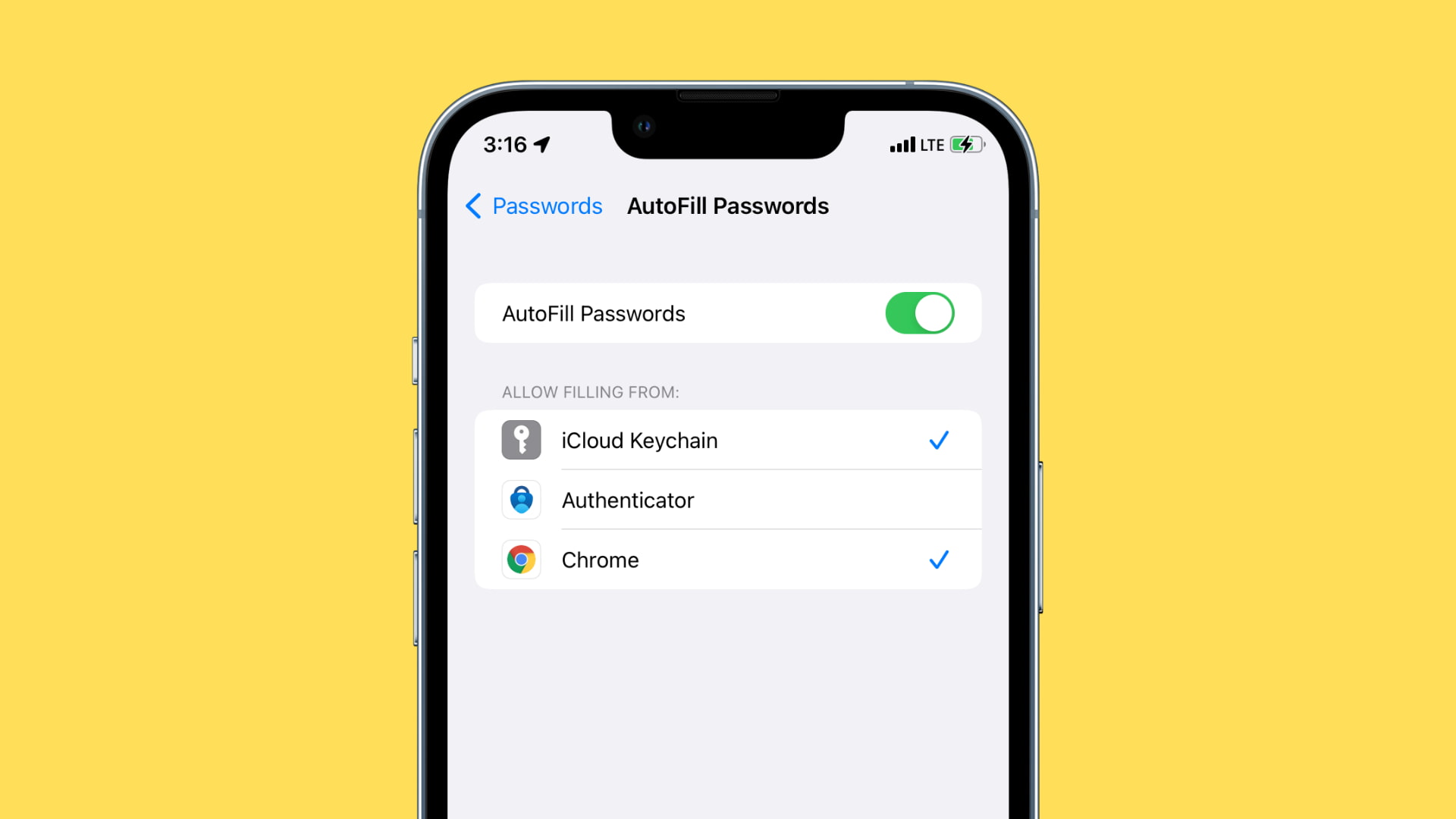 ตาราง ของเนื้อหาซ่อน
ตาราง ของเนื้อหาซ่อน
พื้นหลังเล็กน้อย
พวงกุญแจ เป็นโซลูชันเริ่มต้นในตัวของ Apple เพื่อจัดเก็บรหัสผ่านบัญชีของคุณและรายละเอียดการเข้าสู่ระบบอย่างปลอดภัย มีให้ในอุปกรณ์ Apple ทั้งหมด และตอนนี้บน Windows ด้วย สำหรับ Android และ Chrome ตัวจัดการรหัสผ่าน Google เป็นโซลูชันเริ่มต้นสำหรับจัดเก็บข้อมูลเหล่านี้
ที่เกี่ยวข้อง: วิธีใช้รหัสผ่าน iCloud บน Chrome สำหรับ Windows
p>
หากคุณเป็นผู้ใช้ Android มาเป็นเวลานานและเพิ่งเปลี่ยนมาใช้ iPhone หรือคนอย่างฉันที่ใช้ Chrome บน Mac (หรือ PC) แต่ใช้ Safari บน iPhone อาจไม่สะดวกที่จะเปิด iOS Chrome ทุกครั้งที่คัดลอก รหัสผ่านที่บันทึกไว้ที่นี่ ดังนั้น สิ่งที่คุณสามารถทำได้คือทำตามขั้นตอนด้านล่าง
หลังจากนั้น แม้ว่าคุณจะลงชื่อเข้าใช้เว็บไซต์ใน Safari หรือแอปของบุคคลที่สาม หากรหัสผ่านถูกบันทึกไว้ใน Google Password Manager Chrome สามารถป้อนอัตโนมัติให้คุณโดยอัตโนมัติได้อย่างง่ายดาย ไม่จำเป็นต้องคัดลอกและวางด้วยตนเอง มันช่วยฉันได้มาก และฉันคิดว่าคุณเองก็จะชอบตัวเลือกที่สะดวกนี้เช่นกัน
วิธีตั้งค่า Chrome ให้ป้อนรหัสผ่านที่บันทึกไว้โดยอัตโนมัติในแอปและเบราว์เซอร์อื่นๆ ของ iPhone
ดาวน์โหลด Google Chrome บน iPhone หรือ iPad ของคุณ หากยังไม่ได้อัปเดต ให้เปิด App Store และอัปเดต เปิด Google Chrome และตรวจสอบว่าคุณลงชื่อเข้าใช้ด้วยบัญชี Google ของคุณ หากต้องการตรวจสอบ ให้แตะไอคอนสามจุด > การตั้งค่า และคุณจะเห็นเปิดการซิงค์ หากไม่ ให้แตะ เปิดการซิงค์ > เพิ่มบัญชี แล้วลงชื่อเข้าใช้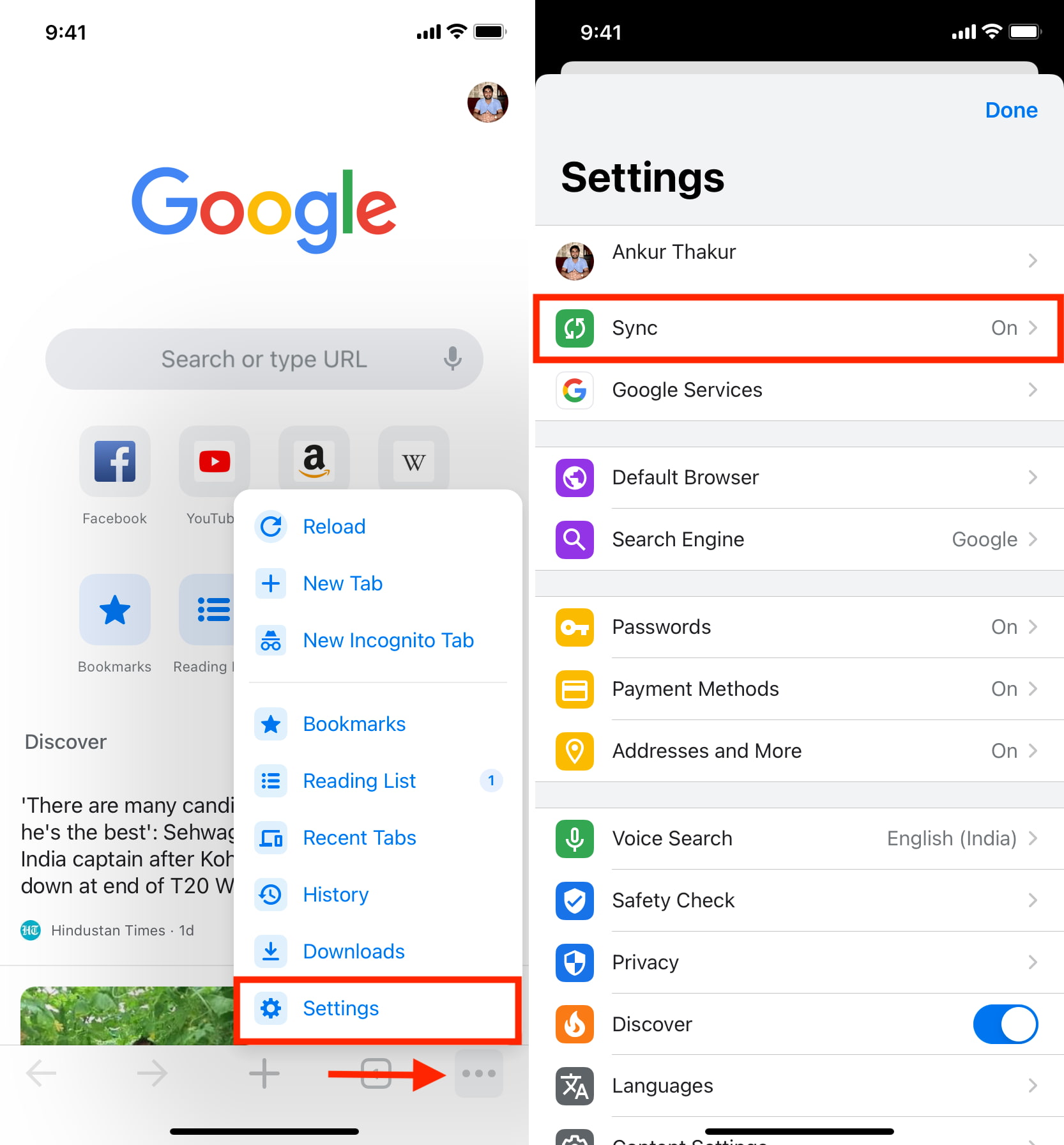 เปิดอุปกรณ์ การตั้งค่า แล้วแตะ รหัสผ่าน. แตะ ป้อนรหัสผ่านอัตโนมัติ และตรวจสอบให้แน่ใจว่าได้เปิดใช้งานในหน้าจอถัดไป เลือก Chrome แล้วแตะ เปิดการป้อนอัตโนมัติ คุณอนุญาตให้ Chrome ใช้ Face ID ได้หากต้องการทำให้สิ่งต่างๆ เร็วขึ้นได้
เปิดอุปกรณ์ การตั้งค่า แล้วแตะ รหัสผ่าน. แตะ ป้อนรหัสผ่านอัตโนมัติ และตรวจสอบให้แน่ใจว่าได้เปิดใช้งานในหน้าจอถัดไป เลือก Chrome แล้วแตะ เปิดการป้อนอัตโนมัติ คุณอนุญาตให้ Chrome ใช้ Face ID ได้หากต้องการทำให้สิ่งต่างๆ เร็วขึ้นได้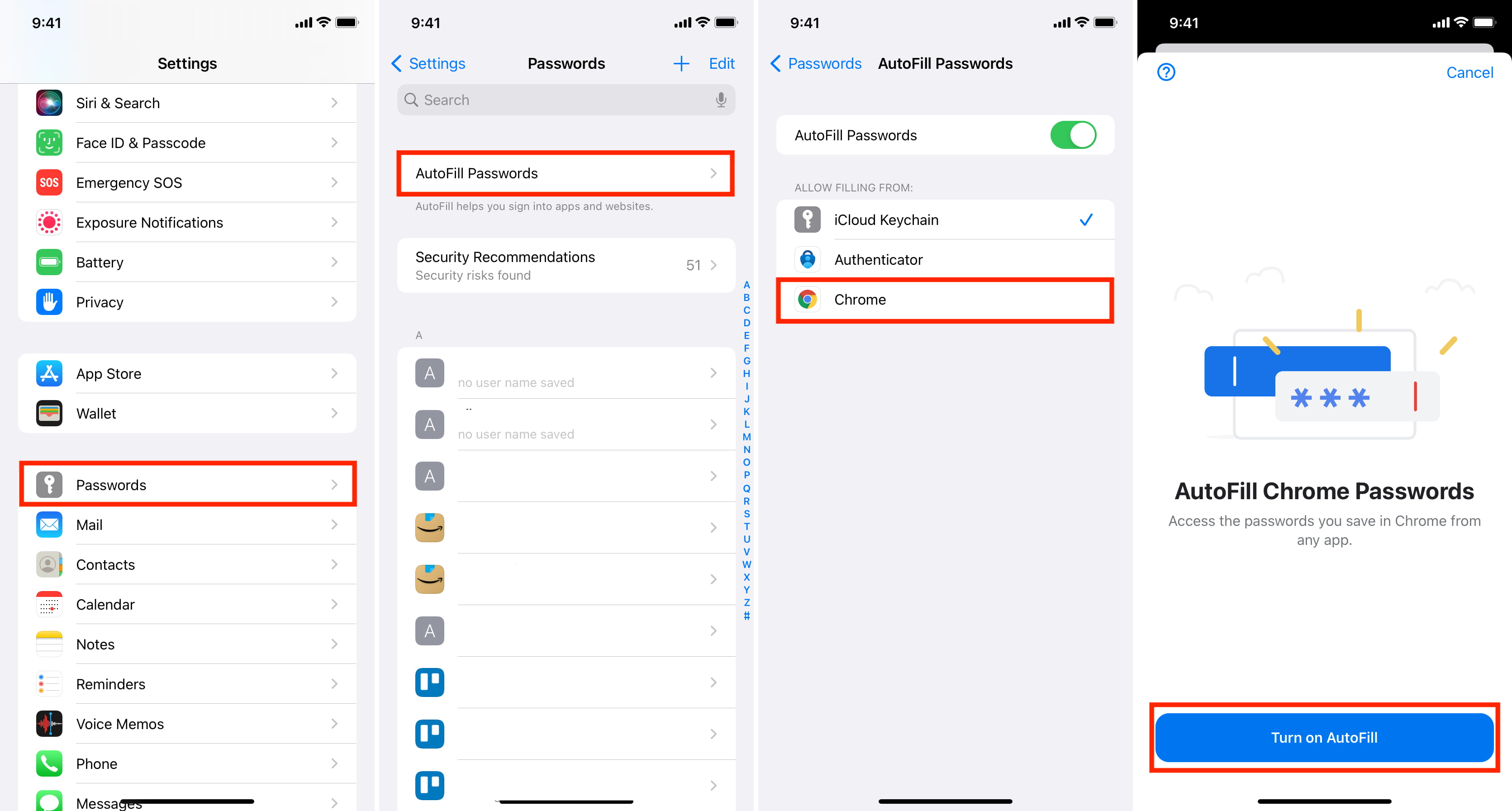
วิธีป้อนรหัสผ่าน Google Chrome อัตโนมัติบน iPhone
เมื่อคุณทำตามขั้นตอนข้างต้นแล้ว การป้อนรหัสผ่านอัตโนมัติที่บันทึกไว้ใน Google Chrome ในแอปและเว็บไซต์ของ iPhone ทำได้ง่ายดายเพียงแค่ใช้รหัสผ่าน iCloud Keychain หรือตัวจัดการรหัสผ่านของบุคคลที่สาม โดยมีวิธีการ
ไปที่หน้าเข้าสู่ระบบของแอปหรือเว็บไซต์ จากด้านบนของแป้นพิมพ์ iPhone ให้แตะ รหัสผ่าน หากคุณไม่เห็นสิ่งนี้ ให้แตะลูกศรเล็กๆ หรือไอคอนรูปกุญแจ แตะ Chrome และตรวจสอบสิทธิ์โดยใช้ Face ID, Touch ID หรือรหัสผ่าน iPhone แตะที่รหัสผ่านของแอปหรือเว็บไซต์จากใต้รหัสผ่านที่แนะนำ หากไม่อยู่ภายใต้คำแนะนำ คุณสามารถเลื่อนลงและเลือก ตรวจสอบสิทธิ์อีกครั้ง ทันที Chrome จะป้อนชื่อผู้ใช้และรหัสผ่านโดยอัตโนมัติ แตะ เข้าสู่ระบบ 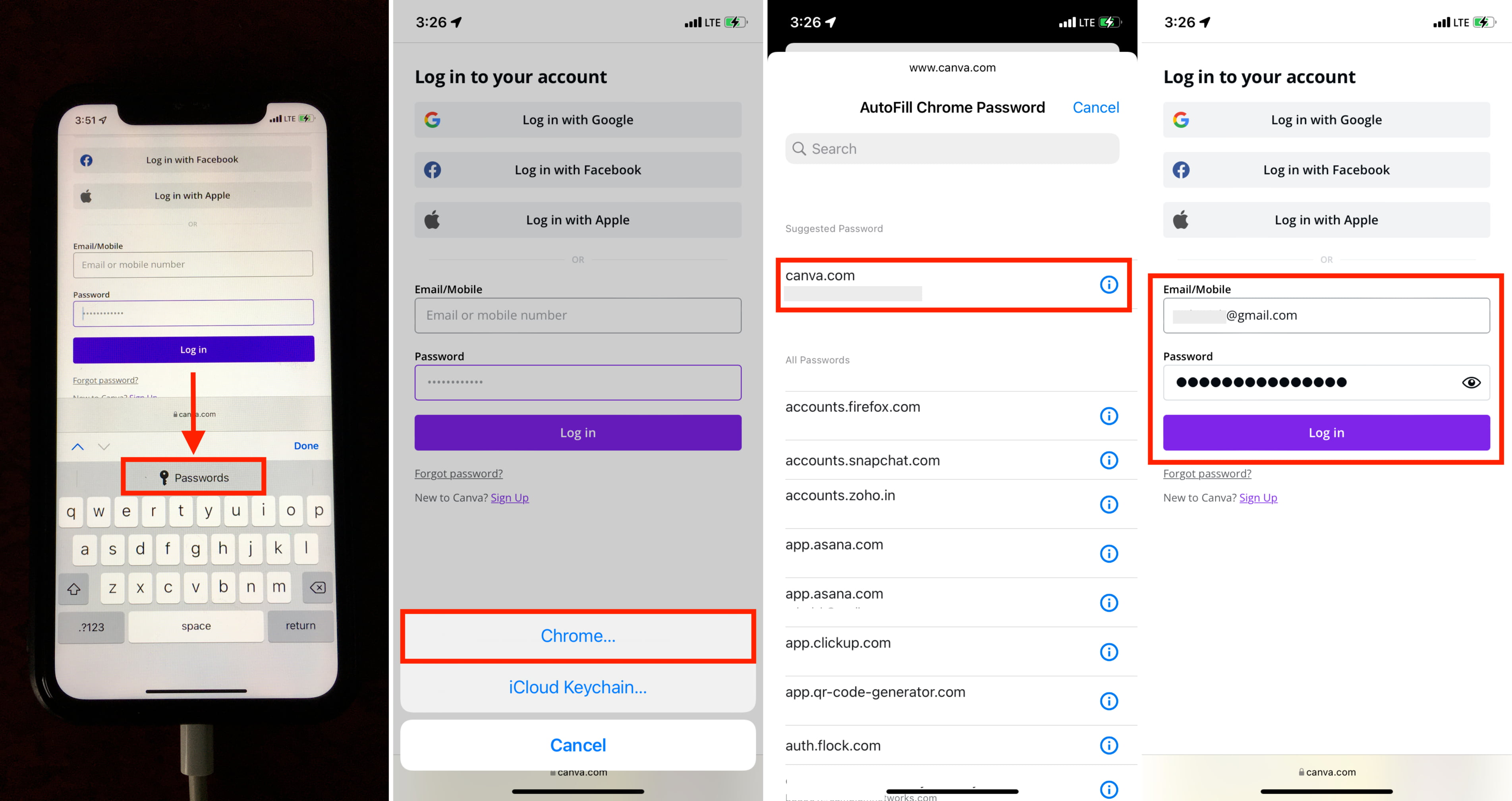
ประเด็นสำคัญบางประการขณะใช้ Chrome Password Manager บน iPhone
คุณสามารถใช้ทั้ง Google Chrome Password Manager และ iCloud Keychain ร่วมกันได้ นี่เป็นพรสำหรับฉัน ฉันมีรหัสผ่านมากกว่า 100 รหัสใน Apple Keychain และประมาณ 30 รหัสใน Chrome ตอนนี้ฉันสามารถใช้งานได้ทุกที่ มันน่าทึ่งมาก หากคุณเปิด Chrome และออกจากระบบ คุณจะไม่สามารถเข้าถึงรหัสผ่าน Google ของคุณได้ สิ่งเดียวกันนี้จะเกิดขึ้นหากคุณถอนการติดตั้งแอป Chrome
ตัวจัดการรหัสผ่าน Chrome ไม่ป้อนรหัสผ่านอัตโนมัติบน iPhone
ปฏิบัติตามวิธีแก้ปัญหาเหล่านี้เมื่อคุณไม่สามารถป้อนรหัสผ่าน Chrome อัตโนมัติบนแอป iPhone และเว็บไซต์ภายนอกเบราว์เซอร์ Chrome
ตรวจสอบว่าคุณได้อัปเดต Chrome แอป. ตรวจสอบให้แน่ใจว่าคุณลงชื่อเข้าใช้บัญชี Google ที่ถูกต้องใน Chrome หากไม่ถูกต้อง ให้ออกจากระบบและลงชื่อเข้าใช้ด้วยบัญชี Google ที่ถูกต้อง ซึ่งปกติคุณจะบันทึกรหัสผ่าน คุณอาจใช้บัญชี Google เดียวกันนี้ใน Chrome บนคอมพิวเตอร์หรืออุปกรณ์ Android ของคุณ รีสตาร์ท iPhone ของคุณ หากไม่มีอะไรช่วย คุณอาจลบ Chrome ดาวน์โหลดใหม่แล้วลองทำตามขั้นตอนด้านบนอีกครั้ง
อ่านถัดไป:

